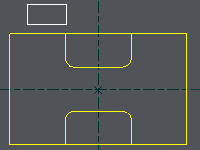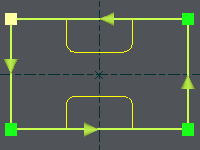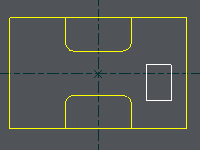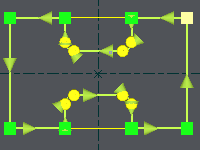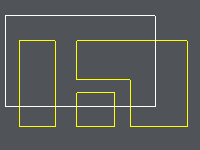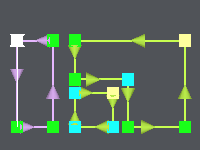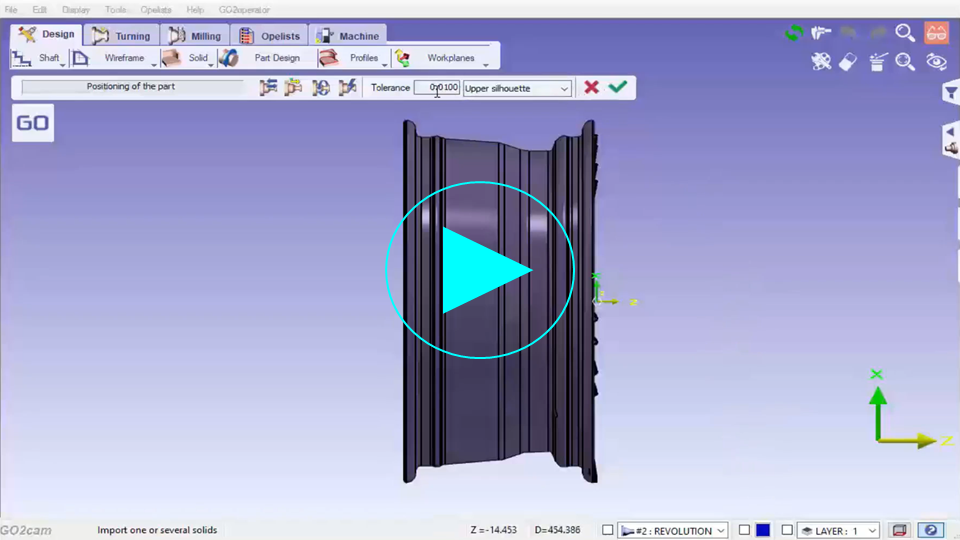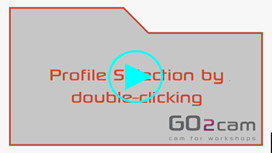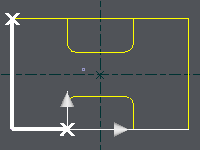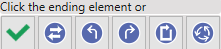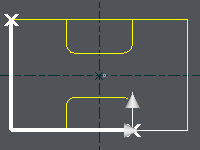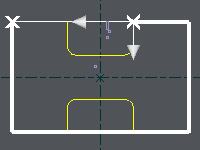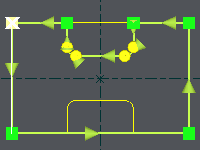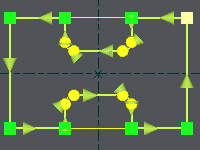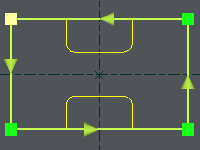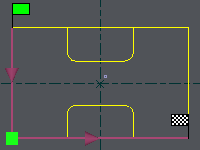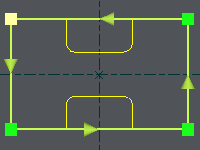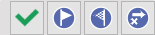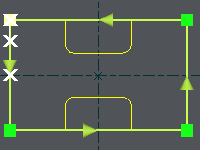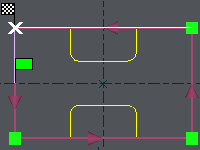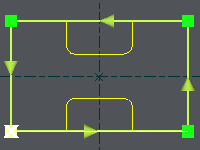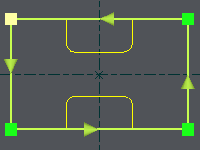介绍
|
轮廓线是由几何元素组成的链,对于加工来说是必须的(点到点循环除外)。此功能允许您在加工前创建并分析轮廓线。 |
使用的符号:
|
起始点和结束点 在闭合轮廓线上(自动/手动定义) 起始点 在开放轮廓线上 |
连续性
两个元素之间
|
||
|
结束点 在开放轮廓线上 |
相切 两个元素之间 |
||
|
方向 轮廓线 |
|
|
创建轮廓线有两种方法:
-
自动定义 使用选择框
-
手动定义 逐个元素
自动定义
原则是做一个选择框。有几种可能性。以下是三种最常见的方法,选择框是白色矩形:
|
外部选择框 |
内部选择框 |
包含多个元素的选择框 |
手动定义
原则是根据找到的交点选择轮廓线的元素。
需要三个步骤:
-
创建轮廓线的路径
-
如有需要,定义特定的起始点
-
如有需要,定义特定的结束点
|
|
|
在对话框栏中回答问题: |
您可以:
|
点击 下一个元素 , 用银色箭头显示,并重复操作直到轮廓线结束: |
点击“
全部在左边
”:轮廓线在每个交点处选择左侧方向。
|
点击“
全部在右边
”:轮廓线在每个交点处选择右侧方向。
|
点击“
轮廓线确定
”:轮廓线已定义。
|
|
2.
第二阶段是关于
起始点
.
|
|
|
在对话框栏中回答问题: |
您可以:
|
a/
在第一个元素上选择一个特殊点:
点击窗口
(背景):
您可以借助 移动光标 来动态选择点,或者选择 开始 或 中间 元素 |
b/
选择另一个起始元素,
点击
它或使用
上一个
和
下一个
按钮:
一旦选择了起始元素,您就会回到 2. 阶段的开头。您可以:
|
c/
完成轮廓线:点击
轮廓线确定
|
3.
第三个也是最后一个阶段是关于
结束点
. 操作与起始点所做的操作完全相同。请阅读
b.
阶段。
轮廓线现在已完成。